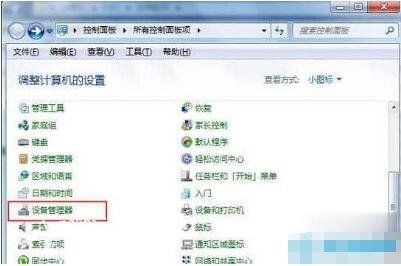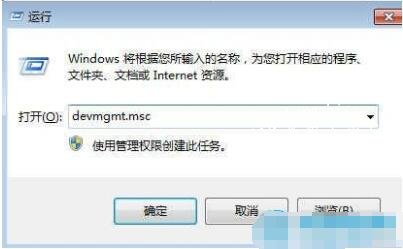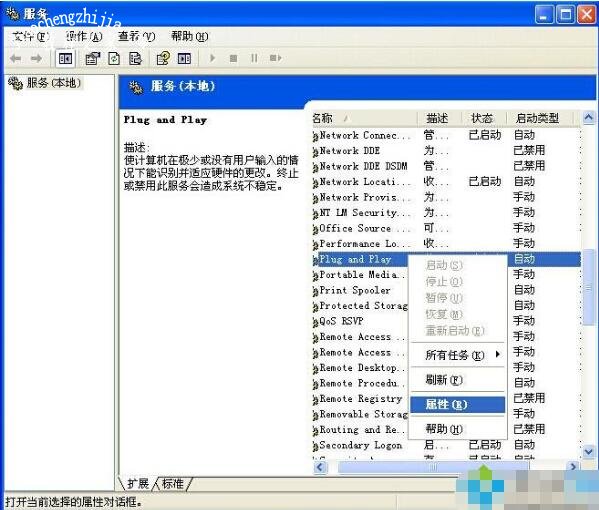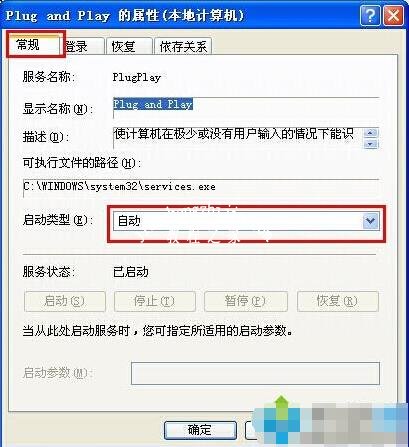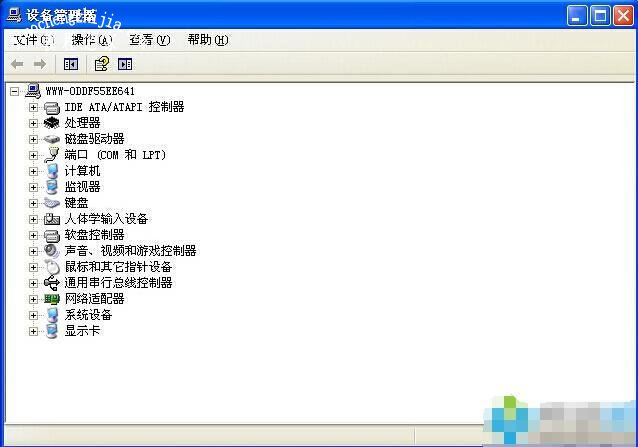虽然现在微软公司已经升级到了win10系统,不过还是有很多电脑用户更习惯win7,在很多win7用户在使用计算机时,经常会用到设备管理器,那么大家知道win7怎么快速打开设备管理器吗?相信很多用户都不太清楚,或者说只知道一种方法,下面小编为大家带来win7系统快速打开设备管理器的三种方法,不太清楚的小伙伴们可以了解一下。
win7快速打开设备管理器的方法
方法一
1、点击桌面左下角的“开始菜单”,接着点击“控制面板”,在打开的控制面板页面中找到并点击打开“设备管理器”。
方法二
2、敲击“win+r”组合键,系统会打开运行窗口,在打开的运行窗口中输入“ devmgmt.msc”,然后点击确定按钮就可以打开设备管理器了。
方法三
3、鼠标右键点击桌面上的“计算机”图标,然后点击“设备管理器”,就能打开“设备管理器”了。
相关知识阅读win7打开设备管理器是空白的怎么办
1、使用组合快捷键win键+r键,打开运行窗口,输入“services.msc”回车确认,打开服务窗口;
2、在服务窗口中,找到“Plug and Play”右键选择打开“属性”选项进入下一步操作;
3、在打开的本地计算机属性窗口中,切换到“常规”项,选择启动类型(E)为“自动”点击确定完成设置;
4、回到桌面上,右键我的电脑图标,点击打开设备管理器,设备管理器已经可以正常显示。
以上便是‘win7快速打开设备管理器的方法 win7打开设备管理器是空白的怎么办’的全部内容了,希望可以为大家带来帮助,如果你还想了解更多关于win7系统的使用技巧,可以进入教程之家网了解一下。